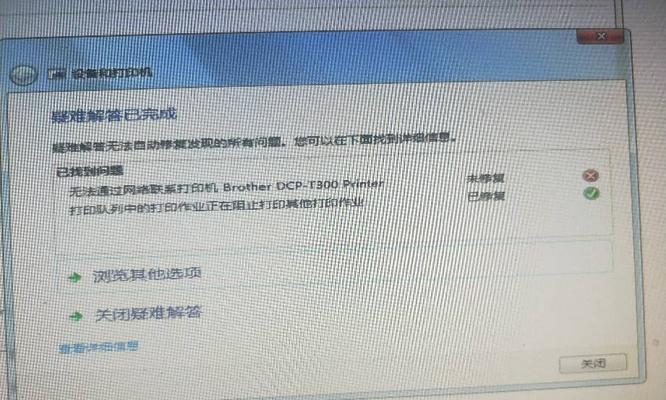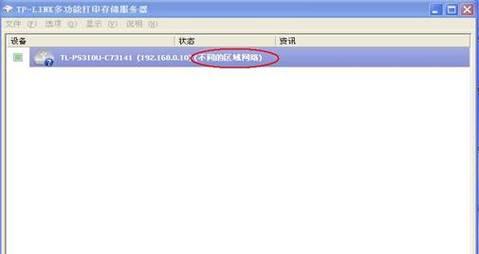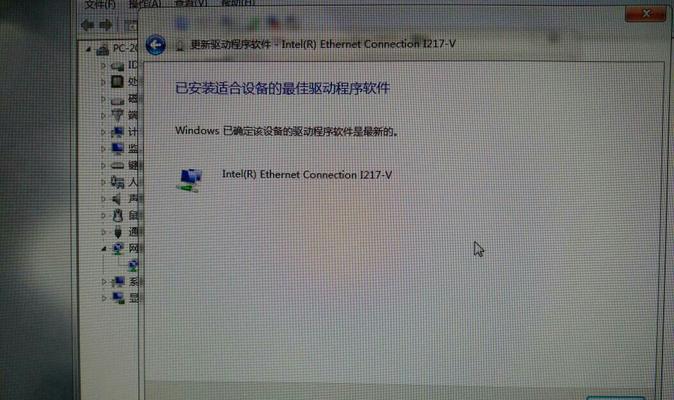在现代办公环境中,打印机已经成为不可或缺的设备之一。然而,有时我们可能会遇到打印机无法连接到网络的问题,从而无法正常工作。本文将为大家介绍一些常见的解决方法,帮助您解决打印机连不上网线的困扰。
检查网络连接
1.确认网线是否插好
若打印机使用有线网络连接,首先检查网线是否插紧。拔下网线并重新插入确保连接稳固。
2.检查网线是否损坏
有时候,网线可能会因为长期使用或者外力损坏而无法正常工作。可尝试更换一条新的网线来测试。
3.确认路由器状态
如果其他设备可以正常连接到路由器,那么问题可能不在路由器上。但如果其他设备也无法正常连接,可能需要重启路由器或者联系网络服务提供商寻求帮助。
检查打印机设置
4.检查打印机网络设置
在打印机的设置菜单中,确认打印机是否正确配置了网络连接。可以参考打印机的用户手册来进行设置。
5.查看打印机IP地址
在打印机的设置菜单中,查看打印机的IP地址是否正确。确保IP地址与网络中的其他设备处于同一子网。
6.尝试重新设置打印机
如果上述方法仍然无效,可以尝试重置打印机的网络设置,并重新配置网络连接。
防火墙和安全软件
7.检查防火墙设置
防火墙设置可能会影响打印机与网络的连接。确保防火墙允许打印机进行网络通信。
8.关闭安全软件
某些安全软件可能会干扰网络连接,导致打印机无法正常工作。尝试关闭安全软件并重新连接打印机,看是否可以解决问题。
重置网络设置
9.重置网络适配器
在计算机的控制面板中,找到网络适配器设置并进行重置。这有时可以修复由于网络适配器故障导致的问题。
10.重启路由器和电脑
有时候,只需简单地重启路由器和电脑就可以解决网络连接问题。尝试这一步骤并观察打印机是否能够重新连接。
联系厂商支持
11.查阅打印机手册
不同型号的打印机可能有不同的故障排除方法,可以查阅打印机的用户手册或者官方网站获取更多帮助。
12.联系厂商客服
如果以上方法仍然无法解决问题,可以联系打印机厂商的客户支持部门,寻求他们的帮助和建议。
其他可能原因
13.其他设备冲突
某些设备可能会干扰打印机与网络的连接。尝试将其他设备与打印机断开连接,再进行测试。
14.网络设备故障
有时候,网络设备本身可能出现故障,导致打印机无法正常连接。可以尝试使用另一台电脑或者打印机来排除这个问题。
15.考虑无线连接
如果一切尝试都无效,可以考虑使用无线连接替代有线连接。这样可以避免网线连接问题带来的困扰,并提供更大的灵活性。
当打印机无法连接到网络时,我们可以通过检查网络连接、打印机设置、防火墙和安全软件、重置网络设置以及联系厂商支持等方法来解决问题。如果一切尝试都无效,可以考虑使用无线连接替代有线连接。希望本文提供的解决方法能够帮助您解决打印机连不上网线的问题,保证工作的正常进行。